Introdução
Após o acompanhamento de entrega o próximo passo é a ficha de estoque. Caso o insumo estiver marcado para controlar estoque, ao confirmar a entrega, o mesmo irá para a tela de ficha de estoque.
Para poder te auxiliar ainda mais, temos esse conteúdo disponível no EaD Globaltec. Caso já tenha o acesso à plataforma, basta clicar no link a seguir para ter acesso ao vídeo: controle de estoque.
Acesso
1. Execute o Módulo de Suprimentos
2. Clique no menu Suprimentos
3. Clique no submenu Ficha de Estoque
A tela de Ficha de Estoque esta dividida nas visões:
- Entradas
- Saídas
- Estoque
- Localização
Ícone Vinc. PL
É possível a consulta do vínculo ao planejamento em todas as visões, de um processo qualquer.Ao clicar no ícone Vínculo PL será executado o formulário Vínculo Planejamento, onde será possível visualizar os respectivos vínculos com planejamento de processos e itens de pedidos, permitindo também que os mesmos possam ser modificados.
Ícone Ins. SGQ
Nessa opção são mostrados os dados do insumo de acordo com a sua especificação do Sistema de Gestão da qualidade. Clicando no insumo na tela de ficha de estoque e clicando em insumos SGQ será possível visualizar a tela de Parametrização Geral dos Insumos fixada no folder insumos SGQ. Também é possível visualizar esta tela clicando duas vezes no grid onde são mostrados os insumos.
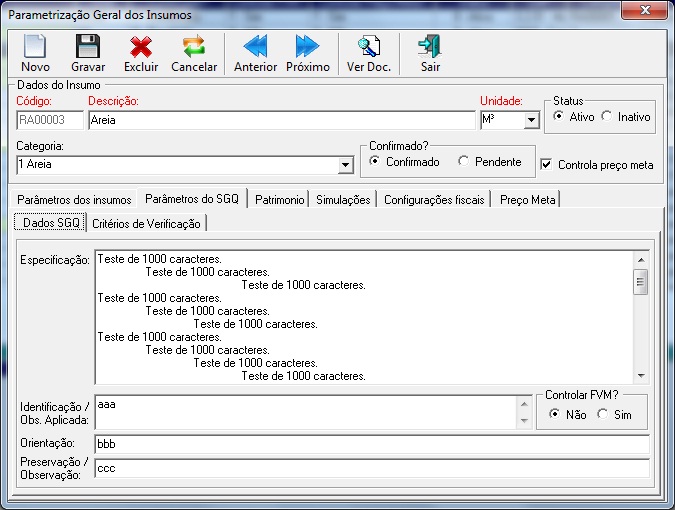
Ícone Observ.
Em todas as visões é habilitado a opção de menu Observ. Insumo que permite cadastrar uma observação para um insumo.
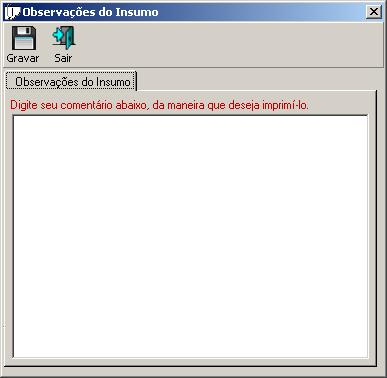
Ícone Hist. Cont.
É habilitada a opção de menu histórico contábil na visão de saídas
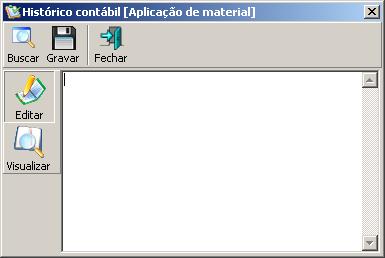
Ícone devolução
Permite realizar a devolução do material, habilitada apenas na visão entrada.
Filtros
A tela é composta por filtros que auxiliam na visualização dos registros em estoque ou os registros aplicados. Quando filtrados, todas as visões sofrerão com o filtro. São eles:
- Emp/ Obra: Os dados poderão ser selecionados por uma empresa/obra, ou por várias empresas/obras, podendo selecionar também, todos os dados do estoque independente do mês de planejamento.
- Insumos: realiza o filtro nos grids para os insumos que foram aplicados ou que estão em estoque.
- Categorias: realiza o filtro nos grids para as categorias de insumos que foram aplicados ou que estão em estoque.
- Processos: realiza o filtro nos grids para os processos que foram aplicados ou que estão em estoque.
- Personalização: realiza o filtro no grid de saída de acordo com a personalização na qual o insumo foi aplicado,habilitado apenas na visão saída.
- Localização: realiza o filtro nos grids para as localizações na qual os insumos foram aplicados, habilitado apenas na visão saída.
- Período: é possível filtrar os processos em estoque ou os registros em saídas que possuem data de cadastro em um intervalo de tempo.
Nas duas primeiras visões, os materiais estão separados por processo de pagamento, do qual foram originados. Já na visão de Estoque, é possível o agrupamento por insumo e obra, independente do processo do qual se originou, informando, então, o preço médio de cada insumo.
Entradas
Contém todos os materiais que deram entrada no estoque. Podendo ser feito a partir de uma inicialização manual de estoque.
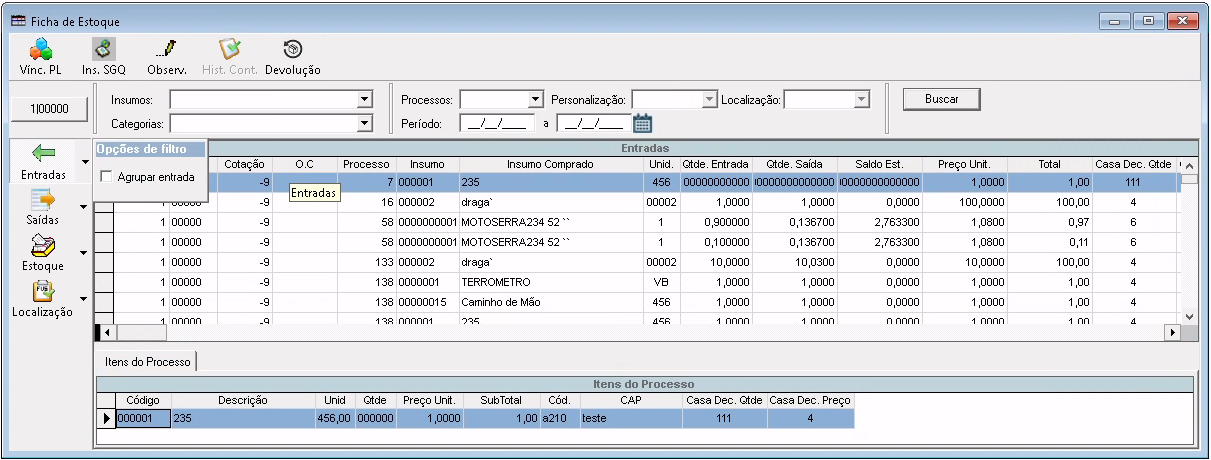
Tendo as opções de filtro:
- Agrupar entrada: Quando a opção de Agrupar Entrada está marcada, não é possível ver as colunas casa dec. qtde, casa dec. preço, usuário, data,(a coluna preço unit. é trocado para preço médio), cotação, O.C ou processo, visto que estamos tratando os insumos em si, podendo um insumo mostrado estar em vários processos. Só aparecerá insumos repetidos nessa opção se esses insumos tiverem localizações diferentes. Para saber em quais processos estão esses insumos, ao marcar esta opção, no grid de Itens do Processo, aparecerá as colunas de Empresa, Obra e Processo, casa dec. qtde, casa dec. preço.
Saídas
Contém todos os materiais que já foram requisitados no assistente de aplicação de material, ou seja, aplicados em algum serviço na obra. É possível visualizar as aplicações por mês do item do estoque, mas para isso deve-se marcar a opção “Aplicação por mês”;
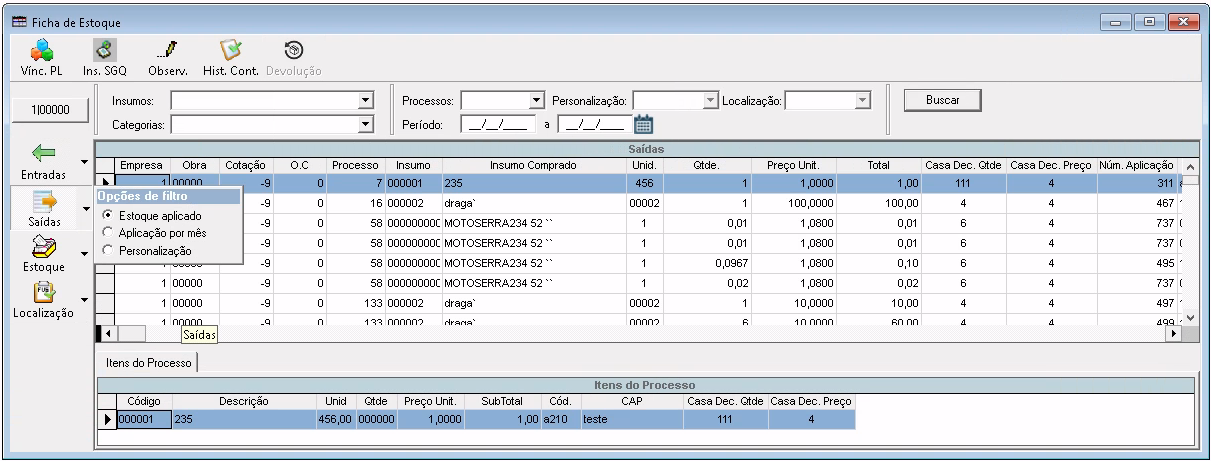
- Estoque aplicado
- Aplicação por mês
- Personalização
O sistema permite a exclusão de uma Saída, seleciona o processo, clica no botão delete do teclado do computador em seguida confirma a exclusão do mesmo, fazendo dessa forma que a quantidade de materiais já requisitados seja retornada para o Estoque. Porém quando essa Saída for gerada através de venda de transação de insumos do estoque no Almoxarifado Central, esta exclusão não será permitida. O usuário deverá então excluir o processo que foi gerado pela transação no Almoxarifado Central.
1 – Caso esteja configurado o processamento contábil em tempo real para Aplicação de material nas configurações da empresa, o processamento ocorrerá após cada exclusão.
2 – Quando o insumo for originado de compra de transação do estoque do Almoxarifado Central, as colunas “Emp. Origem” e “Obra Origem” vão conter informações da Empresa/Obra que realizou a venda.
3 – Caso a saída tenha sido gerada através de venda de transação de insumos do estoque no Almoxarifado, as colunas “Emp. Destino” e “Obra Destino” vão conter informações da Empresa/Obra que realizou a compra.
Estoque
Os materiais ainda não requisitados para aplicação na obra, ou seja, ainda podem ser requisitados para a aplicação na obra.
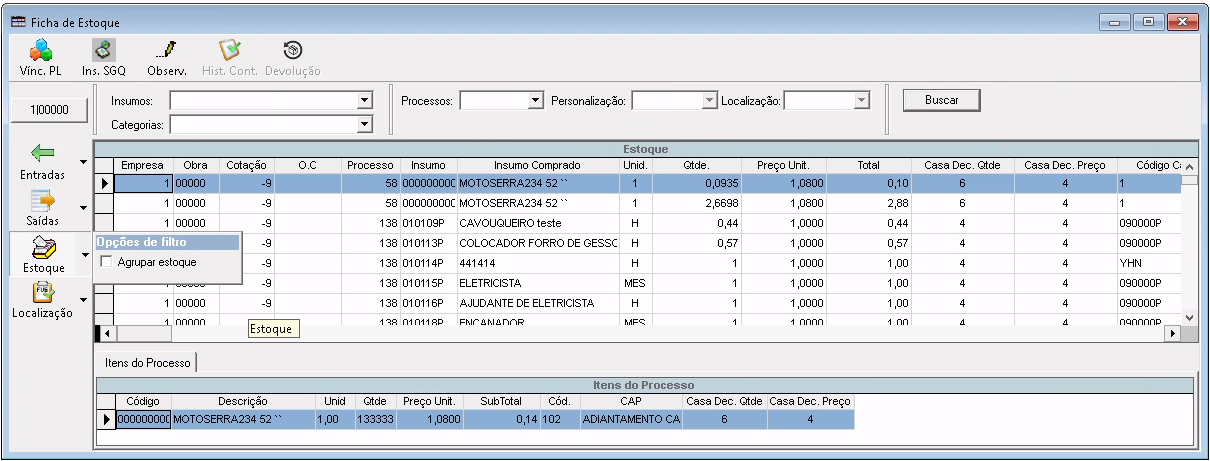
Na visão de estoque, o período é independente, ou seja, não fará parte dos filtros, mostrando todos os materiais não requisitados para aplicação na obra. Porém, ainda é possível filtrar por insumo, categoria do insumo e processos. Além dos filtros gerais, é possível o agrupamento por insumo e obra, independente do processo do qual se originou, informando então, o preço médio de cada insumo, Qtde máxima e mínima e a localização do insumo.
Tendo as opções de filtro:
- Agrupar estoque: Quando a opção de Agrupar Estoque está marcada, não é possível ver as colunas casa dec. qtde, casa dec. preço, emp. origem, obra origem,(a coluna preço unit. é trocado para preço médio), cotação, O.C ou processo, visto que estamos tratando os insumos em si, podendo um insumo mostrado estar em vários processos. Só aparecerá insumos repetidos nessa opção se esses insumos tiverem localizações diferentes. Para saber em quais processos estão esses insumos, ao marcar esta opção, no grid de Itens do Processo, aparecerá as colunas de Empresa, Obra e Processo, casa dec. qtde, casa dec. preço.
Localização
Nesta visão, o usuário tem as opções de visualizar ou vincular os insumos em suas devidas localizações.
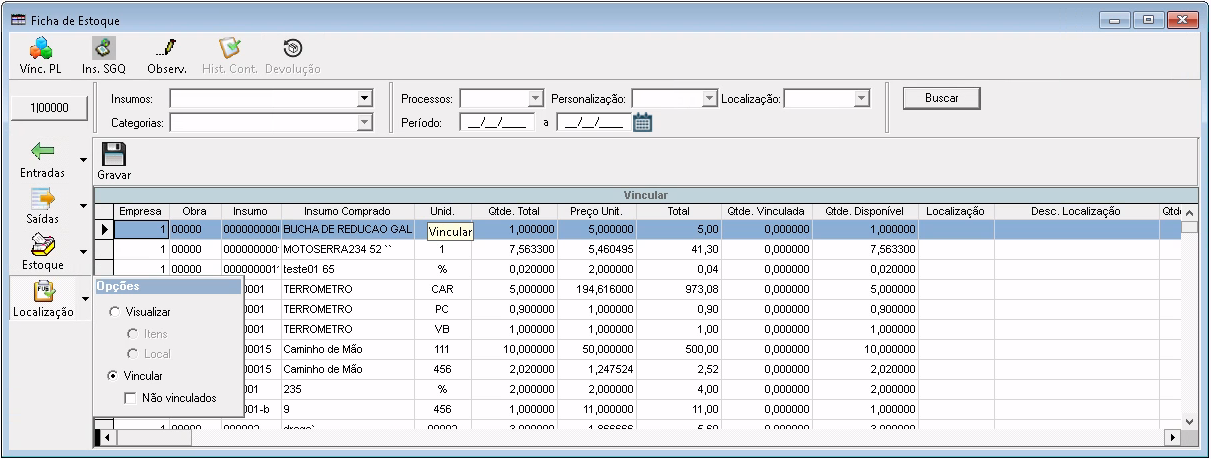
Tendo as opções:
- Visualizar: a visualização pode ser por item ou por localização.
- Itens: os insumos do grid são agrupados pelo seu código.
- Local: os insumos são agrupados pela localização na qual estão armazenados.
- Vincular: nesta visão, conseguimos fazer a distribuição dos insumos em determinadas localizações. Podemos adicionar e remover a quantidade do insumo em determinado local.
- Para adicionar, basta selecionar a localização* a vincular na linha do insumo que deseja realizar a operação, digitar a quantidade do mesmo na coluna “Qtde. a Vincular”, selecionar a linha e clicar no ícone gravar.
- Para remover o insumo de determinada localização, clique no detalhamento da coluna “Qtde. Vinculada”. Neste detalhamento, aparecerão todos os processos relacionados ao insumo/unidade selecionados. Esta operação excluirá todas as quantidades vinculadas ao processo selecionado, conforme segue a imagem.
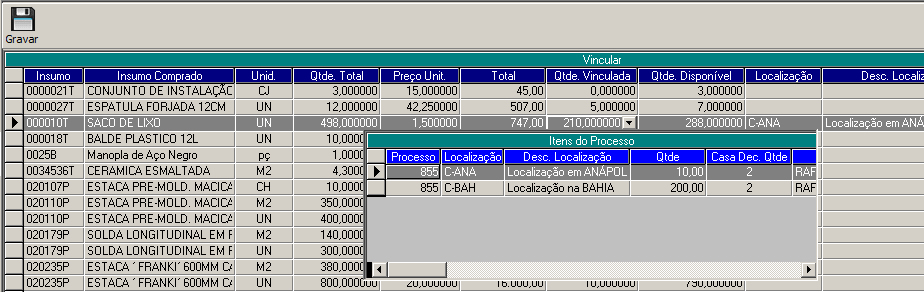
*Para que a localização esteja disponível no popup, para seleção, primeiramente devemos cadastrá-la e configurar a quantidade que a mesma suportará em seu estoque, no módulo suprimentos -> menu Geral -> Localização.
Perguntas frequentes:
Qual programa concede permissão na tela “ficha de estoque”?
O nome do programa é ALFICHAEST.
